目录
1.1.2 Python的命名是受到了英国喜剧团体Monty Python的启发。
---> 2.1.2 记得勾选path 环境变量 不然还得自己配置
---> 2.2.1 输入print("hello world")
---> 2.4.4 创建文件并书写print("helloworld")
-> 3.1 cmd 中输入python 提示不是内部或外部命令
-> 3.3 找不到安装python.exe 位置 并且没修改过
1. 前言简介
1.1 python简介:
1.1.1 Python是一种高级编程语言,
由Guido van Rossum在1989年创造。它最初的设计目的是为了在Amoeba操作系统下进行工作,但是由于Amoeba系统在Python设计完成前停止维护,因此Python成为了一种与平台无关的语言。
1.1.2 Python的命名是受到了英国喜剧团体Monty Python的启发。
Guido van Rossum在设计Python时觉得需要一个独特的名字,以避免与其他编程语言混淆。因此,他选择了这个名字,以表示Python应该是有趣、易于使用和不寻常的。
1.1.3从1990年开始,Python获得了一些用户
包括Google、NASA、CERN和YouTube。
随着Python的不断发展,它成为了一种流行的编程语言,用于开发Web应用程序、科学计算、人工智能和机器学习等不同领域。今天,Python是世界上最受欢迎的编程语言之一,它具有简单易学、易于阅读和编写、可扩展性和高可移植性等优点。
1.2 python与java的区别
1、Python比Java简单,学习成本低,开发效率高
2、Java运行效率高于Python,尤其是纯Python开发的程序,效率低
3、Java相关资料多,尤其是中文资料
4、Java偏向于商业开发,Python适合于数据分析
5、Java是一种静态类型语言,Python是一种动态类型语言
6、Java中的所有变量需要先声明(类型)才能使用,Python中的变量不需要声明类型
7、Java编译以后才能运行,Python直接就可以运行
8、JAVA 里的块用大括号对包括,Python 以冒号 + 四个空格缩进表示
9、JAVA 的类型要声明,Python 的类型不需要
10、JAVA 每行语句以分号结束,Python 可以不写分号(用空格)
2. python书写helloworld
2.1 安装python环境
===> 传送门: Welcome to Python.org
选择一个版本 我暂时用的 3.8.10 用3.10版本都可以
---> 2.1.1 卸载方式
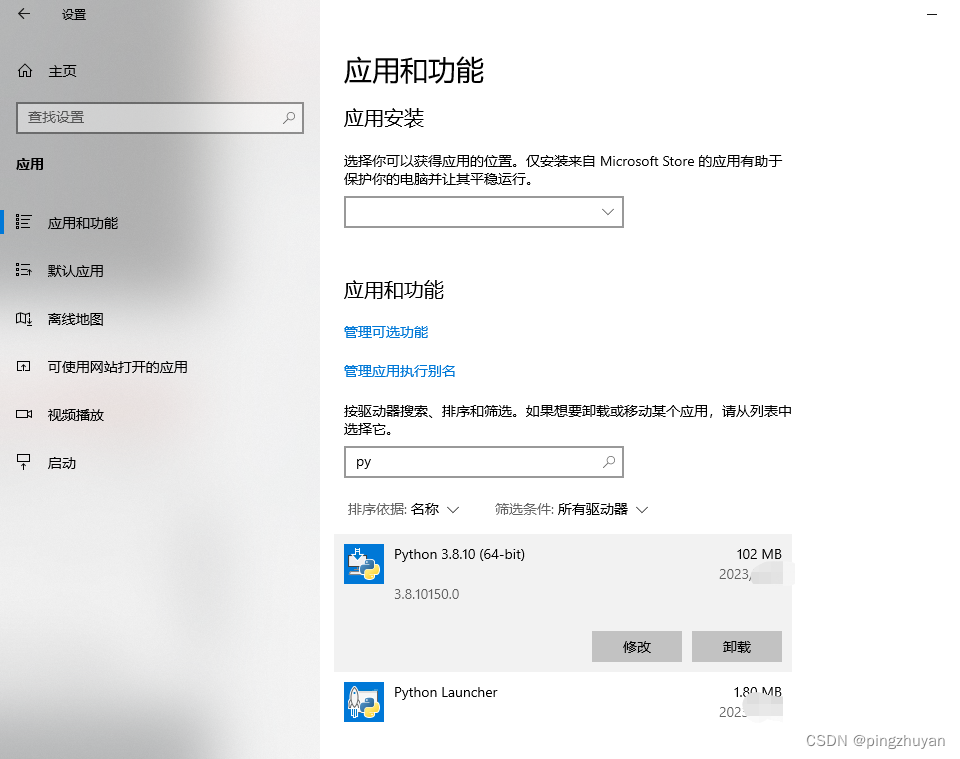
---> 2.1.2 记得勾选path 环境变量 不然还得自己配置
2.2 cmd 输入python
先输入python
如果提示: 不是内部或外部命令,也不是可运行的程序或批处理文件
重试2.1操作 卸载 或者 搜索配置python环境变量
---> 2.2.1 输入print("hello world")

2.3 安装pycharm(使用idea看2.4)
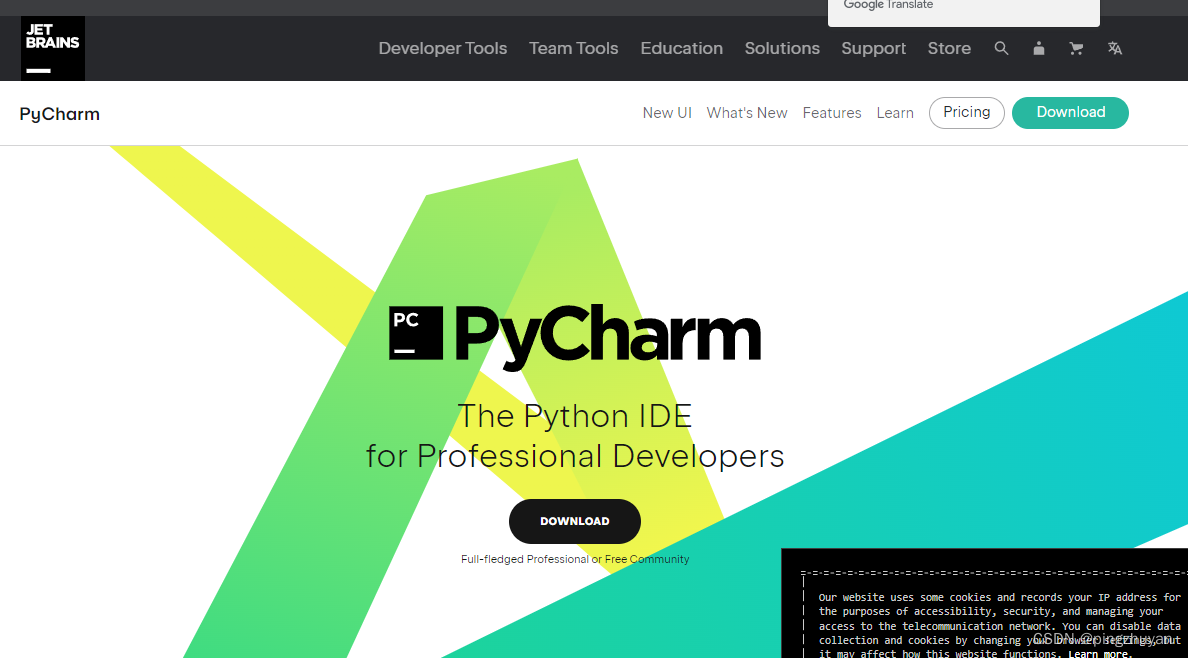
---> 2.3.1 安装最新版 练习可以选择社区版 免费
PyCharm: the Python IDE for Professional Developers by JetBrains
---> 2.3.2 安装指定版本方式(以此类推)
https://download.jetbrains.com.cn/python/pycharm-professional-2021.3.1.exe直接复制这个路径下载 2021.03.01
---> 2.3.3 双击exe进行安装
修改一下安装位置 一直next即可 付费版的登录 免费版的 直接用
---> 2.3.4 创建新工程 选择解释器位置
就是python.exe 找到这个位置 选择即可
---> 2.3.5 新建一个文件
写个print("helloworld") 运行
2.4 idea中使用python
java的开发者 , 可以使用idea进行开发, 可能有时候插件更新会慢一点
---> 2.4.1 下载插件
crtl+alt+s 打开设置(file-settings-plugins) 搜索 python 下载 安装
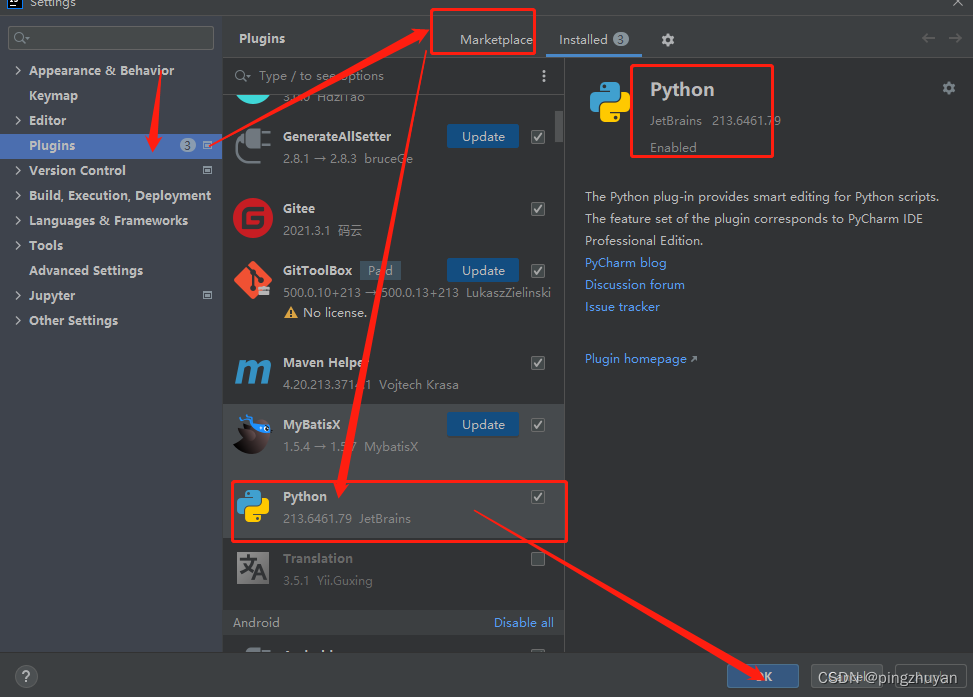
---> 2.4.2 创建一个工程
创建一个包 一个文件

---> 2.4.3 下载一些网络包
import requests
import lxml鼠标选择红色位置 按下键盘 alt+enter 选择 install package requests 等待即可
---> 2.4.4 创建文件并书写print("helloworld")
----> 2.4.4.1 输出结果:

----> 2.4.4.2 输出解释:
红框位置就是解释器的位置 后面是执行的文件位置 白色字是输出结果
2.5 常用基础快捷键总结
- Ctrl + Space:基本的代码完成(类、方法、属性)
- Ctrl + Alt + Space:快速导入任意类
- Ctrl + Shift + Enter:语句完成
- Ctrl + P:参数信息(在方法中调用参数)
- Ctrl + Q:快速查看文档
- F1:外部文档
- Shift + F1:外部文档,进入web文档主页
- Ctrl + Shift + Z 或者 Ctrl + Y:撤销上一步操作 / 重做
- Ctrl + 鼠标左键:悬浮/单击鼠标左键,显示简介/进入代码定义
- Ctrl + F1:显示错误描述或警告信息
- Alt + Insert:自动生成代码
- Ctrl + O:重新方法
- Ctrl + Alt + T:选中
- Ctrl + /:行注释/取消行注释
- Ctrl + Shift + /:块注释
- Ctrl + W:选中增加的代码块
- Ctrl + Shift + W:回到之前状态
- Alt + Enter:快速修正
- Ctrl + Alt + L:代码格式化
- Ctrl + Alt + O:优化导入
- Ctrl + Alt + I:自动缩进
- Tab / Shift + Tab:缩进、不缩进当前行
- Ctrl+X/Shift+Delete:剪切当前行或选定的代码块到剪贴板
- Ctrl+C/Ctrl+Insert:复制当前行或选定的代码块到剪贴板
- Ctrl+V/Shift+Insert:从剪贴板粘贴
- Ctrl + Shift + V:从最近的缓冲区粘贴
- Ctrl + D:复制选定的区域或行
- Ctrl + Y:删除选定的行
- Ctrl + Shift + J:添加智能线
- Ctrl + Enter:智能线切割
- Shift + Enter:另起一行
- Ctrl + Shift + U:在选定的区域或代码块间切换
- Ctrl + Delete:删除到字符结束
- Ctrl + Backspace:删除到字符开始
- Ctrl + Numpad+/-:展开/折叠代码块(当前位置的:函数,注释等)
- Ctrl + shift + Numpad+/-:展开/折叠所有代码块
- Ctrl + F4:关闭运行的选项卡3. 问题总结
-> 3.1 cmd 中输入python 提示不是内部或外部命令
卸载python 记得勾选path 或者 搜索 python如何配置环境变量
-> 3.2 pycharm 需要登录才能试用
换免费的社区版, 可在 百度搜索 具体操作方式
-> 3.3 找不到安装python.exe 位置 并且没修改过
默认位置: 用户名可能不同
C:\Users\Administrator\AppData\Local\Programs\Python\Python38\python.exe
4. 下文传送门:
python入门篇02- python的语言基础